Florálny písmo dodáva tvojim dizajnom eleganciu a prirodzenosť, perfektné pre pozvánky, plagáty alebo kreatívne projekty. S programom Photoshop môžeš vytvárať texty s kvetmi, listami a ďalšími florálnymi elementmi, ktoré tvojmu dizajnu dodajú špeciálny šmrnc. V tomto tutoriáli ti krok za krokom ukážem, ako vytvoriť florálne písmo - od výberu vhodných štetcom až po integrovanie detailov ako kvety a vytvory. Poďme na to a premeňme tvoje texty na florálne umelecké diela!
Krok 1
Ako prvé si vytvorte nový dokument v programe Photoshop. Veľkosť nie je dôležitá (ja používam 800x600 pixelov). Teraz potrebujete pekný pozadí, na ktorom bude písmo neskôr dobre vynikať. Ja som si vybral stock fotografiiu z Fotolia.de.
Túto fotografiu teraz vhodne umiestnime do nášho nového dokumentu. Pokojne môžete časť trávy odrezať, aby bolo viac vidieť neba.
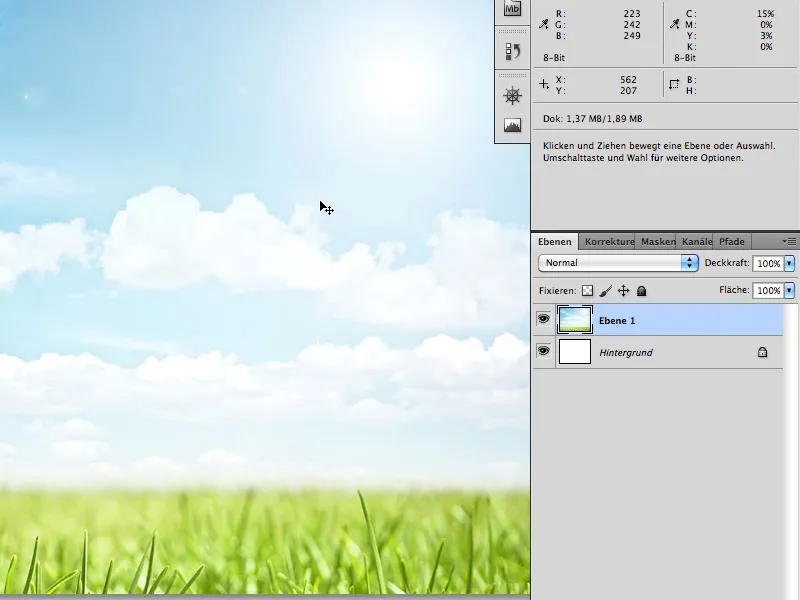
Krok 2
Vyberte Nástroj textu (T) a napíšte svoj text do stredu dokumentu: napríklad "PSD", veľkosť písma Myriad Pro Black 200px.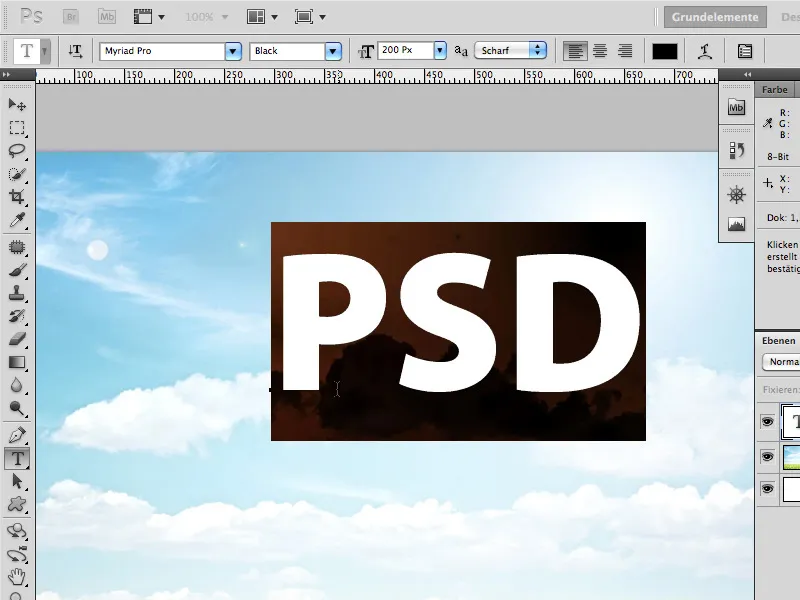
Následne textovú vrstvu dočasne vyplňte vhodným pozadím. Toto pozadie bude neskôr len mierne viditeľné na miestach, kde listy vytvoria diery.
Ja používam fotografiu z Fotolia.de: 589032 - grass 4 © Alx - Fotolia.com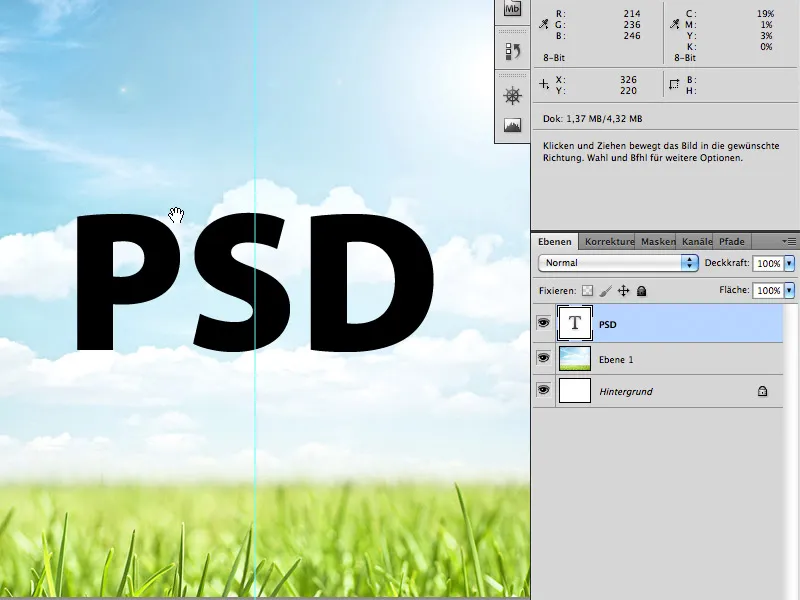
Teraz umiestnite fotografiu trávy na novú vrstvu nad písmenami PSD. Teraz kliknite s podržanou Ctrl/Cmd klávesou na náhľad vrstvy, ktorý má text. Týmto by sa malo okolo písmen PSD vytvoriť výber.
Aj keď je vrstva s trávou stále vybraná, kliknite teraz na masku vrstvy. Tráva je teraz viditeľná len vo forme písmen PSD.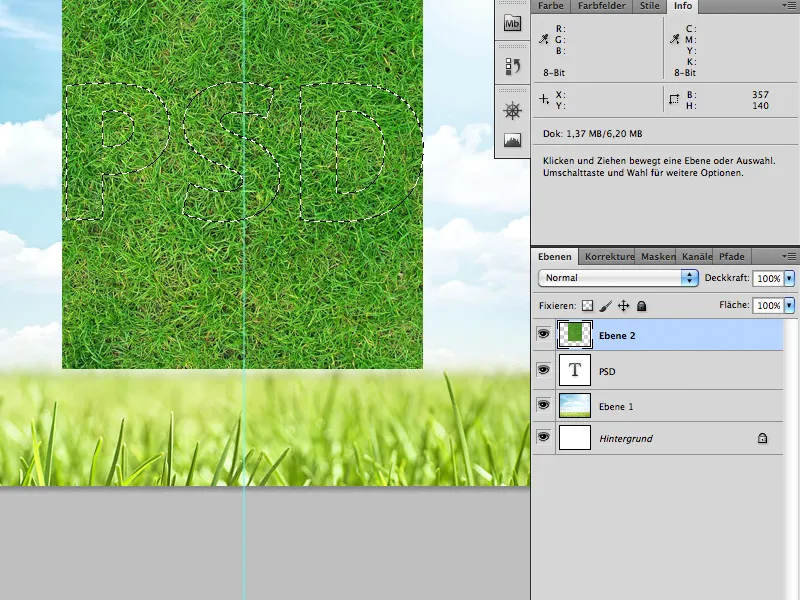
Krok 3
Ďalším krokom je pridanie koreňov na spodnú čiaru písma. Na toto sa použije nasledujúca stock fotografia z Fotolia.de: 2866977 - grass © lidian neeleman - Fotolia.com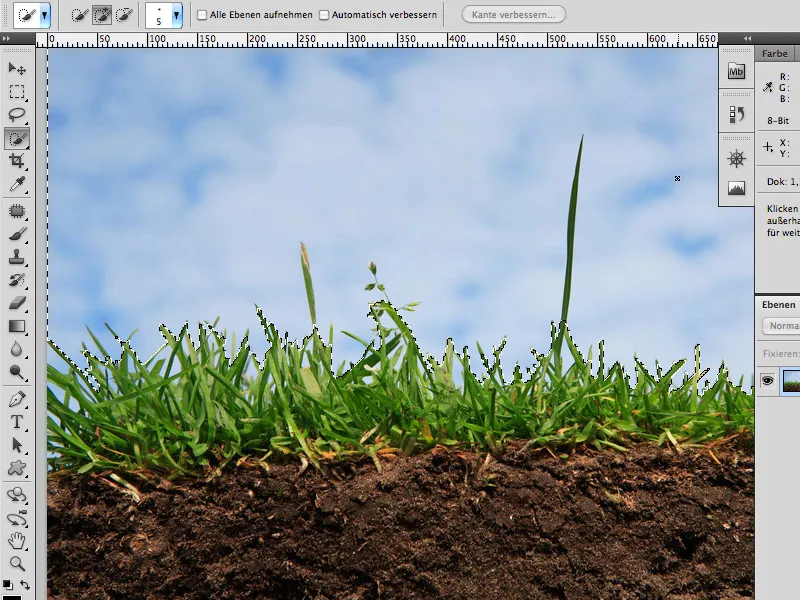
Pomerne jednoducho oddelíte nebo od trávy pomocou Rýchleho výberového nástroja. Pre miesta, ktoré nezachytíte priamo, môžete použiť Výber farby (Výber > Farba).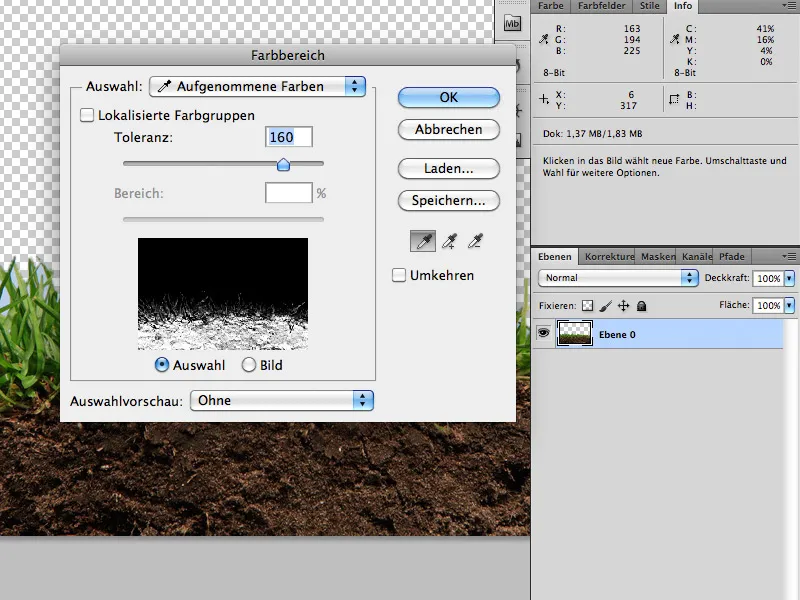
Následne umiestnite časť koreňov vrátane oddelených tráv pomocou masky vrstvy nad spodnú časť písmen (ako bolo opísané v kroku 2).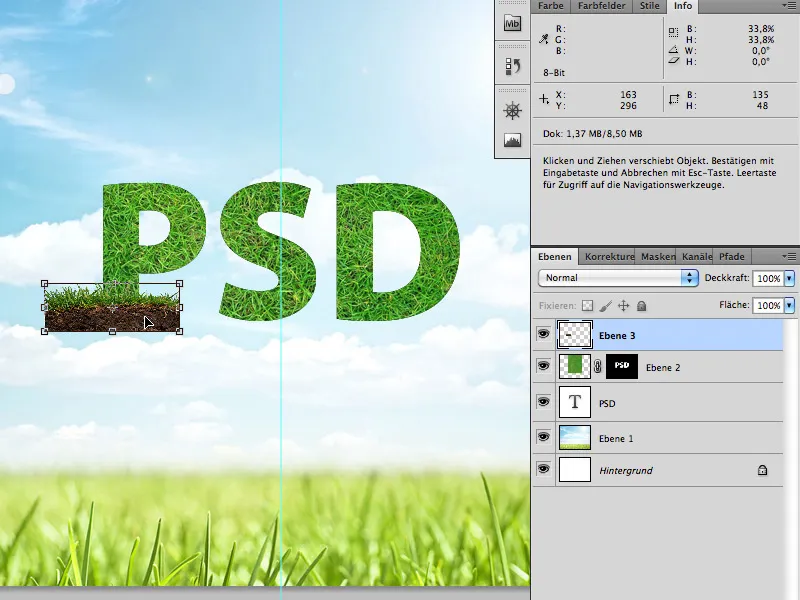
Pohľad po pridaní masky vrstvy: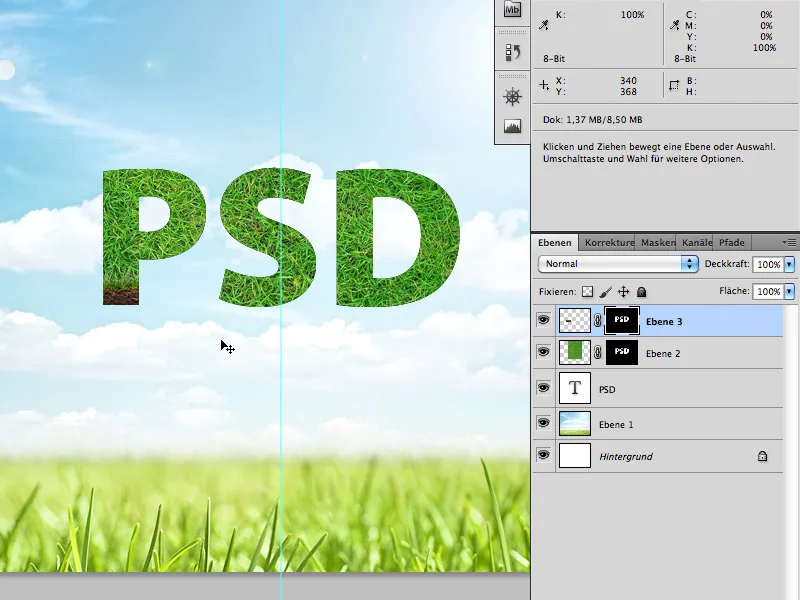
Teraz prejdite do masky vrstvy koreňov / zeme a maľujte korene ďalej nadol s rozmazaným štetcčkom (farba štetca: Biela).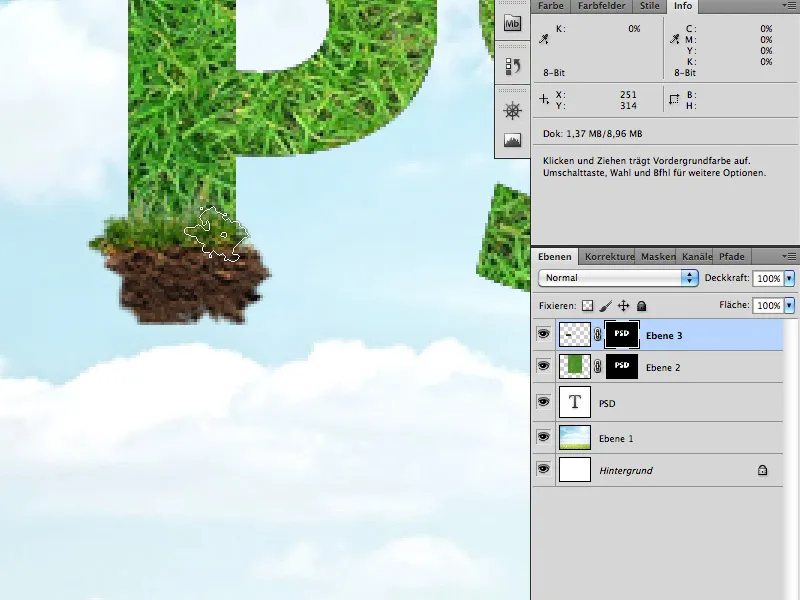
Krok 4
Tento krok trvá najdlhšie a bohužiaľ nie je možné ho podrobne popísať, pretože sa môžete spoľahnúť na svoj osobný vkus.
Ako v predchádzajúcich krokoch potrebujete správny materiál: Listy a efeu:
Fotolia.de
23293494 - Lierre rampant © PIL - Fotolia.com
26481477 - Sex on the Beach - Cocktail © ExQuisine - Fotolia.com
Vyberte a vystrihnite z oboch obrázkov listy a ranky podľa vlastného uváženia a vložte ich do vašich písmen (znova s Rýchlym výberovým nástrojom a Výberom farby).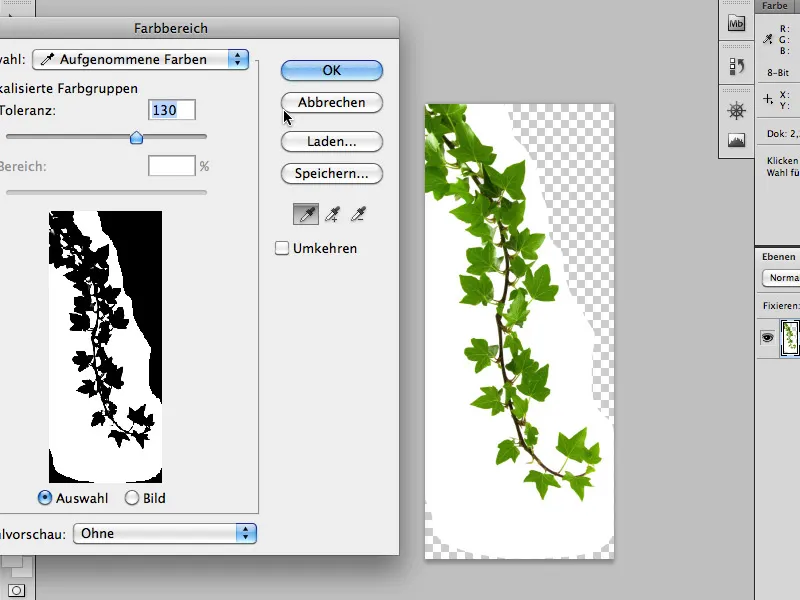
Duplikujte listy, presuňte a otočte ich a hlavne: Použite rôzne listy. Týmto spôsobom budú písmená úplne vyplnené. Pokojne nechajte niektoré listy vyčnievať zo šablóny písmen.
Umietnite obrázky presne podľa písmen, …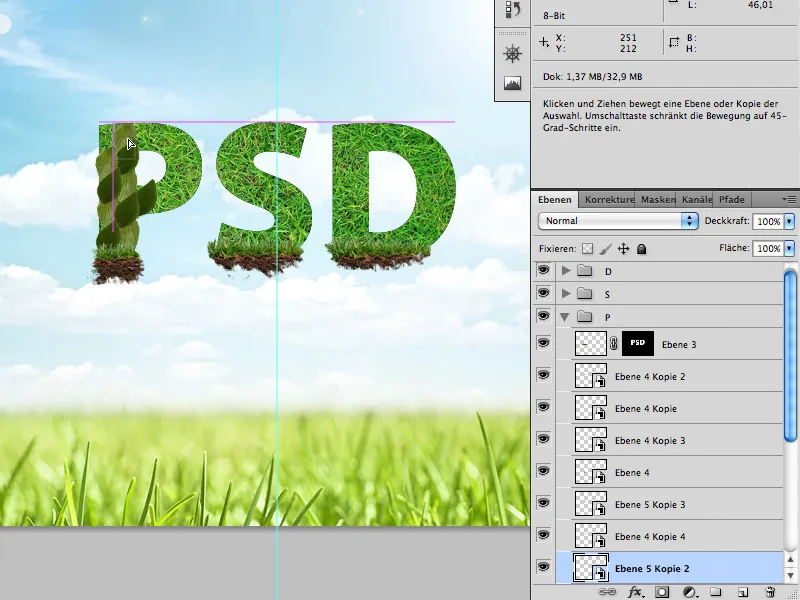
… kým nie sú opäť uzavreté.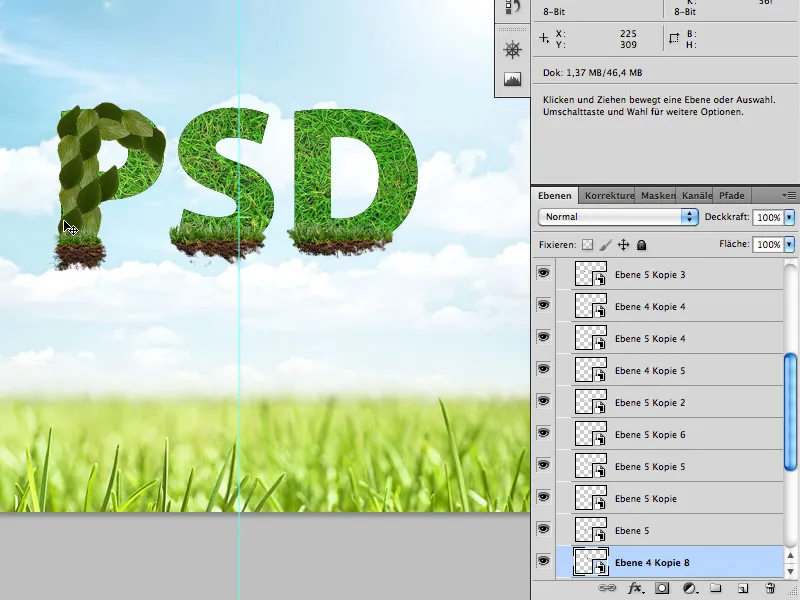
Potom vložte ranku efeu do písmen a umiestnite ju medzi listy.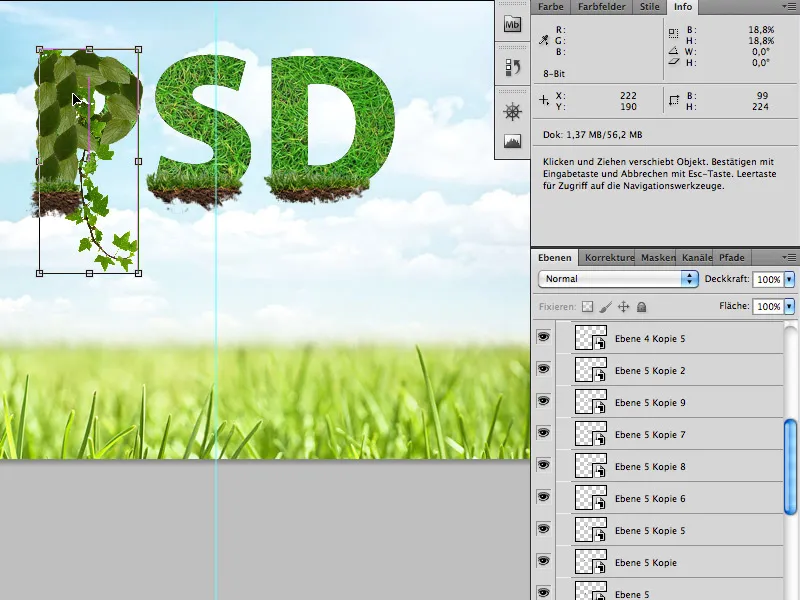
Krok 5
Keď sú písmená úplne vyplnené listami, pristúpte k doladeniu s kvetmi a sliepkami:
Fotolia.de
24292714 - Ladybug on white © Alekss - Fotolia.com
3064620 - daisy collection © Acik - Fotolia.com
Kvety a sliepky môžete jednoducho a rýchlo vystrihnúť pomocou Čarovného prútika.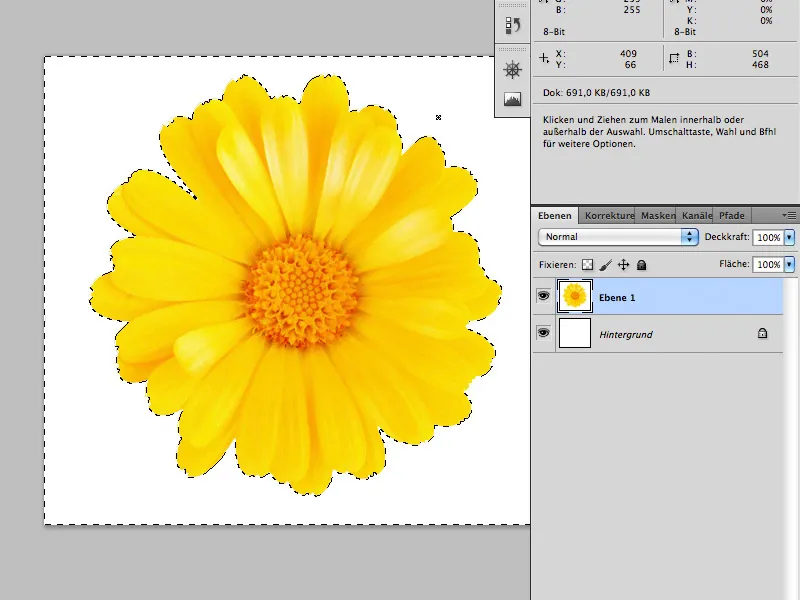
Potom ich umiestnite medzi listy vášho písma.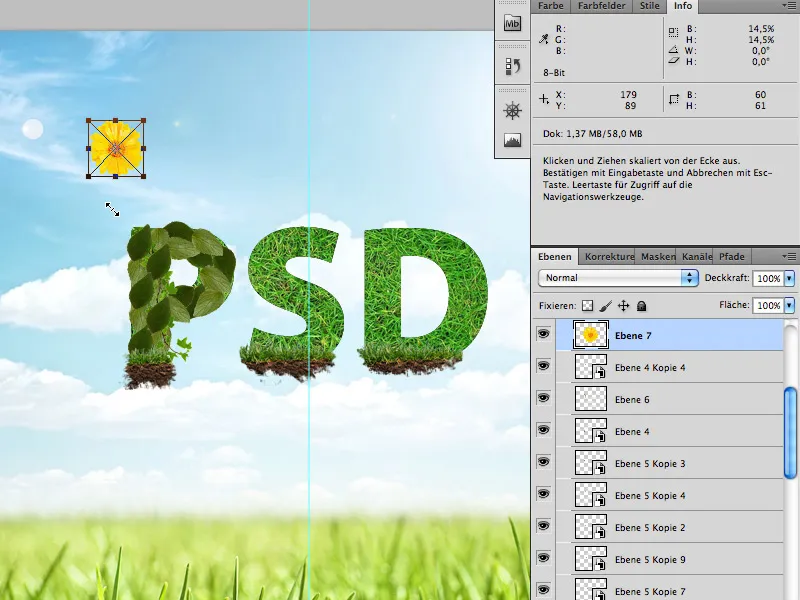
Nepoužívajte príliš veľa kvetov alebo chrobákov.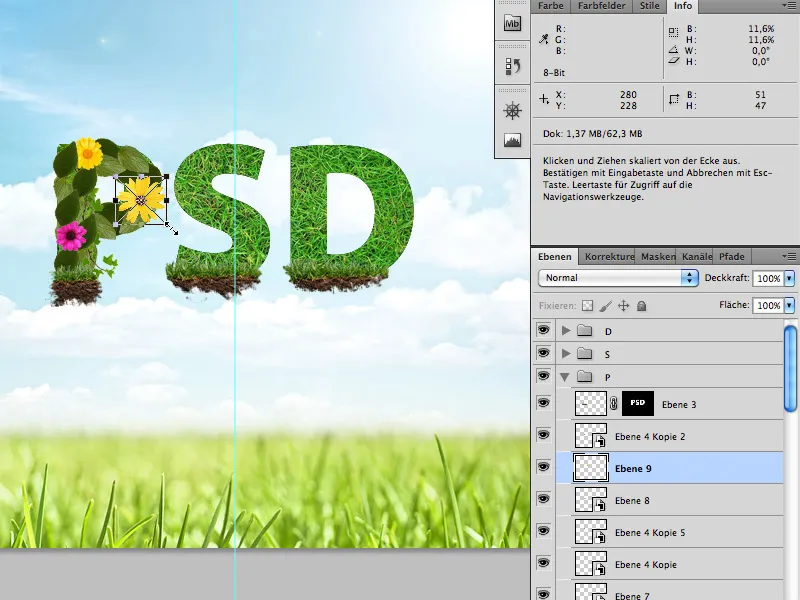
Keď už to všetko urobíte, …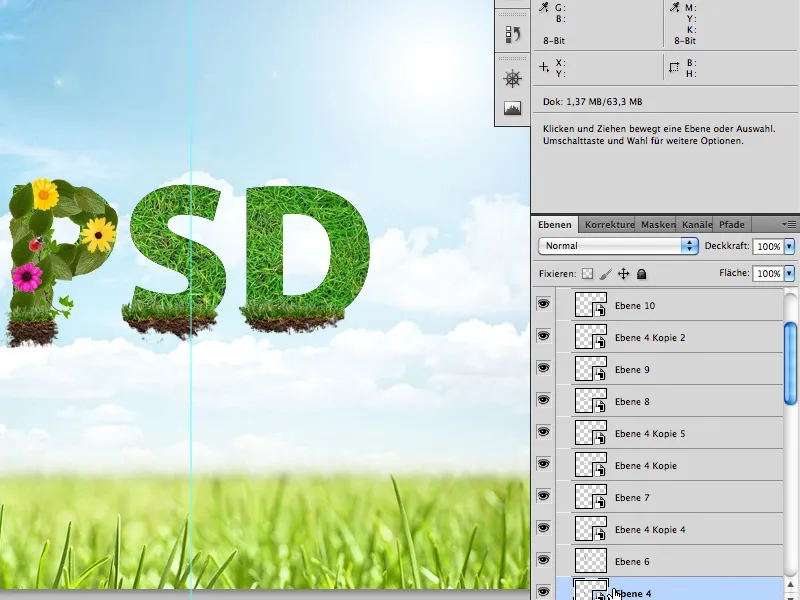
… už ste hotoví.
Prajem vám veľa zábavy s tutoriálom.


